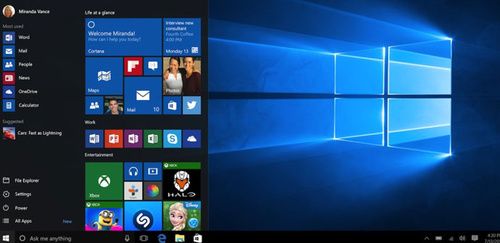Aunque muchos de vosotros habéis utilizado los fondos multi-pantalla cuando tenéis varios monitores, también es posible que cada monitor tenga un fondo de pantalla distinto. Es bastante sencillo de hacer en Windows 10, así que tomad nota.
Lo primero que hay que hacer es crear una carpeta en la biblioteca de imágenes o en donde queramos. Después hay que añadir las imágenes que queramos poner de fondo de pantalla dentro de la propia carpeta. Una vez hecho esto hay que pulsar CTRL+A para seleccionar todas las imágenes y hacer clic con el botón derecho en cualquier de ellas. Con volver a hacer clic en ‘Establecer como fondo de escritorio’ cada una de las imágenes irá a un monitor distinto. Así de fácil.
Cambiar el inicio de sesión en Windows 10
Otra de las cosas que han cambiado en el nuevo sistema operativo de Microsoft es que ahora la pantalla de inicio de sesión es más viva. Ya no tiene un único color plano como antes. En teoría esta característica debe gustar más a los usuarios, pero a aquellos a los que el inicio de sesión en Windows 8.1 les gustase más lo tienen un poco complicado para configurarlo. De hecho, desde ajustes no se puede volver a la anterior pantalla de inicio de sesión.
Pero sí hay una manera de hacerlo y así volver a tener el inicio de sesión de antes, con un color mucho más plano. Primero hay que abrir ejecutar, pulsando la tecla Windows + R y escribir “regedit”. Pulsamos ENTER y se nos abrirá el Editor del Registro. Ahí buscamos HKEY_LOCAL_MACHINE y seguimos la ruta Software, Policies, Microsoft, Windows, y acabamos en System.
Una vez ahí tenemos que pulsar el botón derecho dentro de la carpeta, en cualquier lugar y nos aparecerá la opción ‘Nuevo’. Nos ponemos encima y elegimos Valor DWORD (32 bits). Nos aparecerá un nuevo valor y tendremos que nombrarlo DisableLogonBackgroundImage. Una vez hecho esto hacemos clic con el botón derecho en el nuevo valor que hemos creado y elegimos modificar. Cambiamos el 0 que aparece por el 1 y aceptamos.
Ahora, para probarlo, basta con bloquear el PC, pulsando Windows + L y veremos como el inicio de sesión ha cambiado totalmente, siendo del mismo color que el tema que tengamos elegido. Sí, como en Windows 8.1.
Fuente: softzone
Quizá te interese…